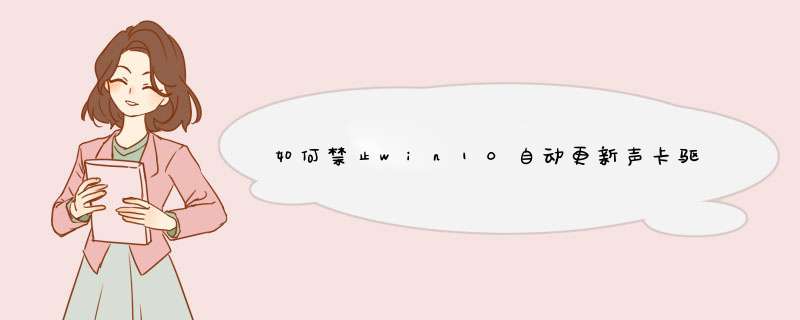
1、在Windows10系统桌面,我们右键点击左下角的开始按钮,在d出的右键菜单中我们选择“运行”菜单项。
2、接下来就会d出Windows10的运行窗口,在窗口中我们输入命令regedit,然后点击确定按钮运行该命令。
3、在打开的注册表编辑器窗口中,我们定位到HKEY_LOCAL_MACHINE\SOFTWARE\Policies\Microsoft\Windows\DriverSearching注册表项。
4、在右侧的窗口中找到DriverUpdateWizardWuSearchEnabled注册表键值。
5、右键点击该键值,在d出菜单中我们选择“修改”菜单项。
6、接下来就会d出编辑键值的窗口,在窗口中我们把数值数据由原来的1修改0,最后点击确定按钮,重新启动计算机后生效,这样以后我们的Windows10就不会再自动的更新驱动程序了
欢迎分享,转载请注明来源:内存溢出

 微信扫一扫
微信扫一扫
 支付宝扫一扫
支付宝扫一扫
评论列表(0条)